Zoomで参加者が共有している画面を、ホストにリモートで操作してもらうことができます。ここでは参加者の共有画面をホストがリモート制御する方法を紹介します。
参加者が画面共有するためにはホストが事前に許可を出す必要があるので、下の記事を参考に参加者へ共有の許可を出しておいてください。
-

-
Zoomで参加者の画面共有を許可する方法
Zoomの画面共有は、セキュリティの関係から通常はホストだけが使用できる機能です。 ただ、参加者でも画面共有をしたい場合には、ホストが画面共有の許可を出すことで参加者も画面共有が出来るようになります。 ...
続きを見る

参加者の共有画面をホストがリモート操作する方法
画面共有をしている時に、参加者自身が共有画面メニューの「リモート制御」ボタンから、「マウス/キーボードの操作を可能にする」欄にあるホストの名前を選択します。
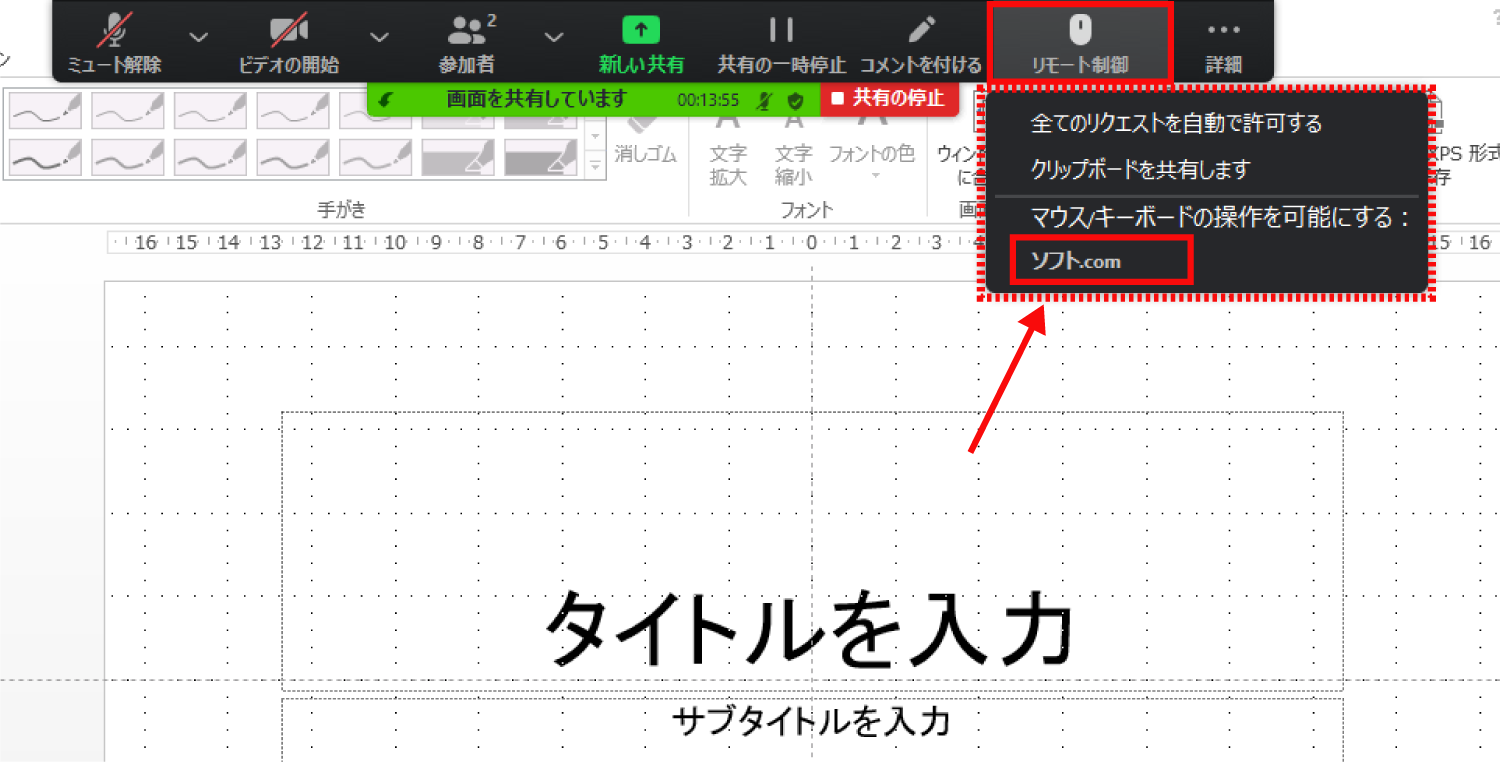
この時、ホスト側の画面では、画面上部に「○○(参加者名)の画面をコントロールできます」と表示され、ホストから参加者が共有している画面をリモートで操作できるようになります。
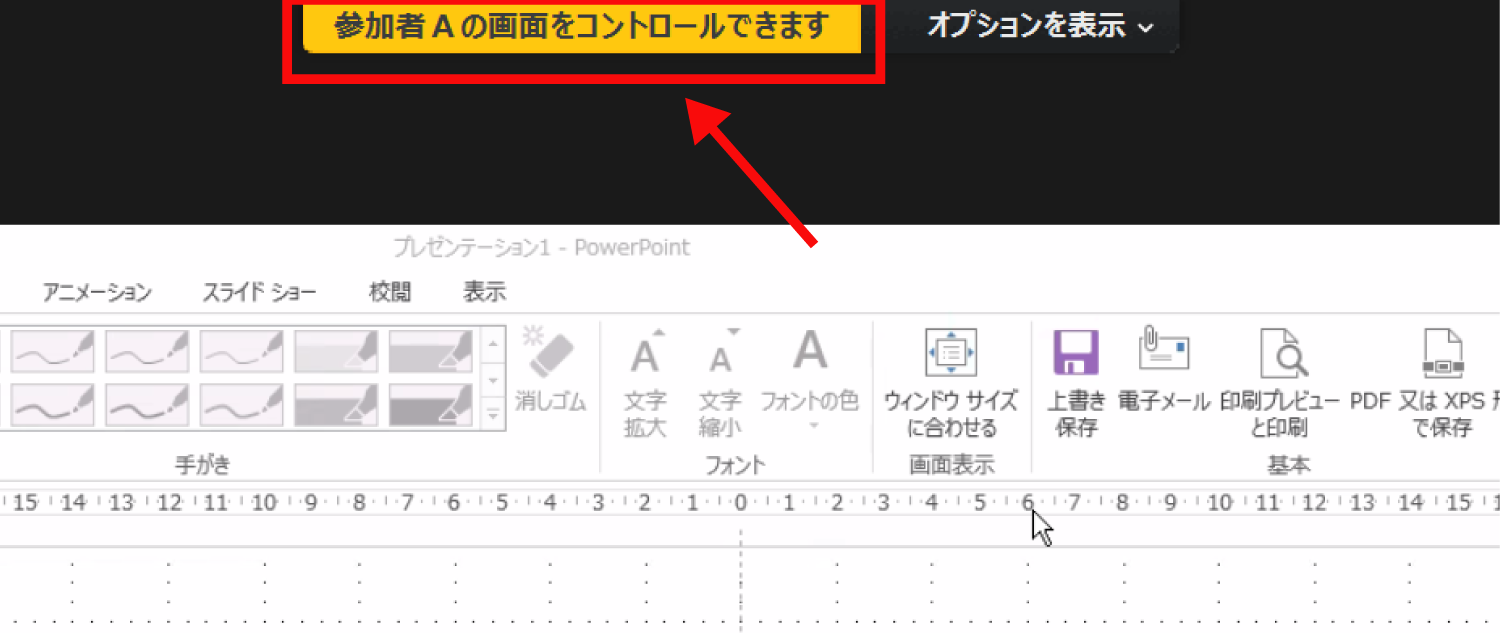

リモート制御を終了したい場合は、参加者・ホストのどちらからでも終了させることができます。
ホスト側から、リモート制御を終了させたい場合は「オプションを表示」から「リモート制御権の放棄」をクリックします。
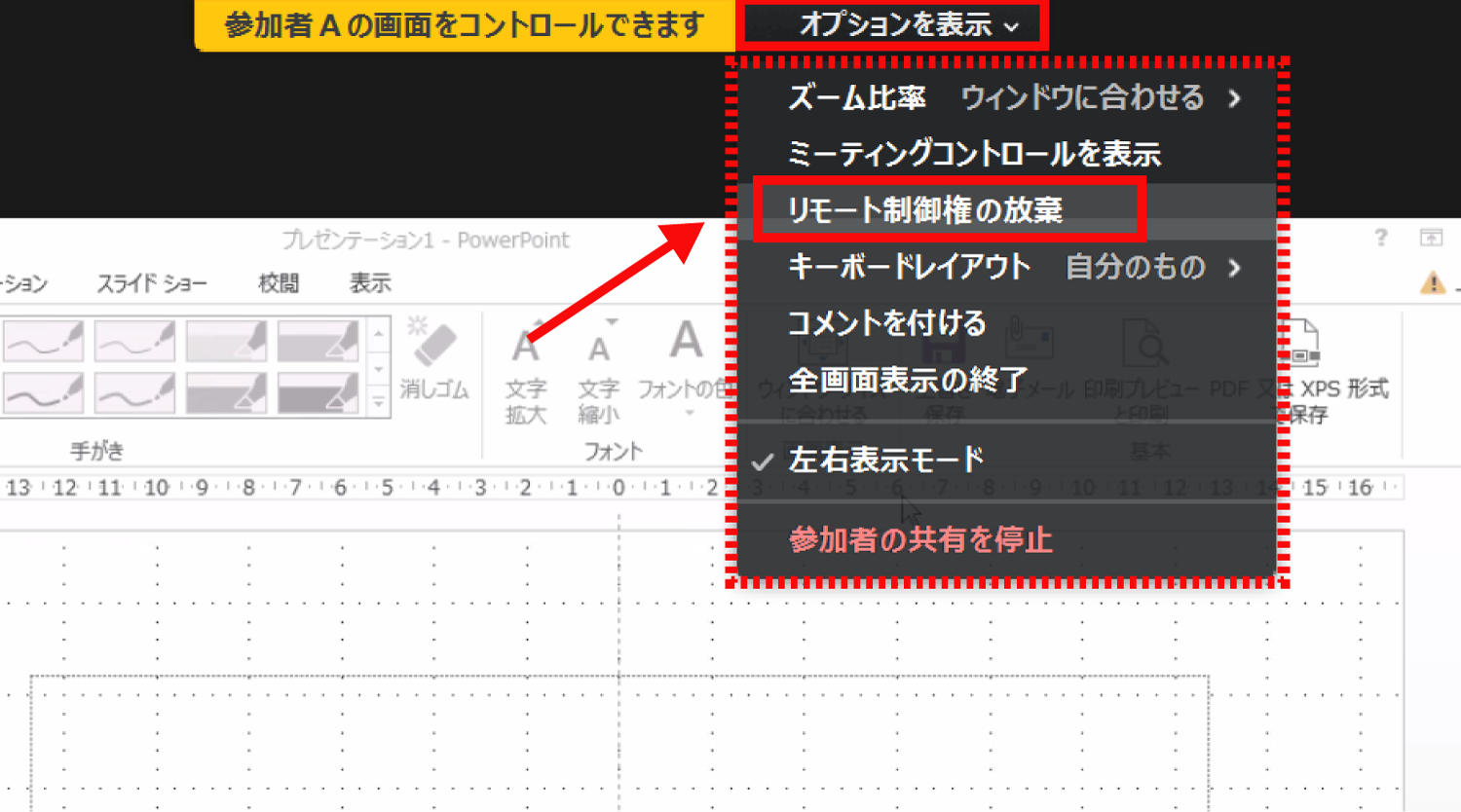
参加者側から、リモート制御を終了させたい場合は「遠隔操作」から「リモート制御の停止」をクリックします。
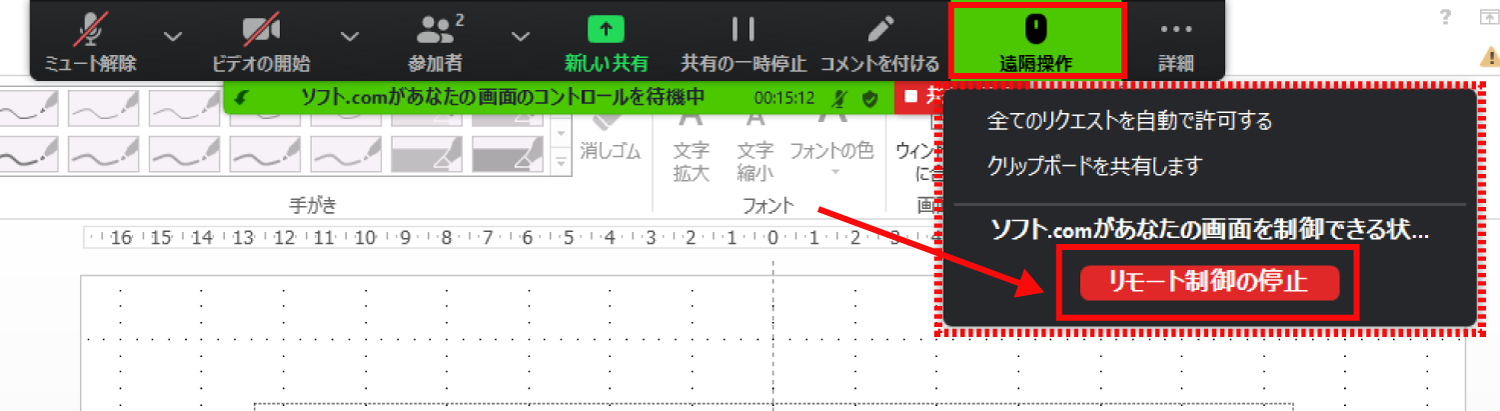

参加者のリモート操作は、ホストから参加者に対してリクエストすることもできます。
参加者が画面共有をしている時に、ホスト側の画面で「オプションを表示」から「リモート制御のリクエスト」をクリックすると、リモート操作を参加者に求めることができます。
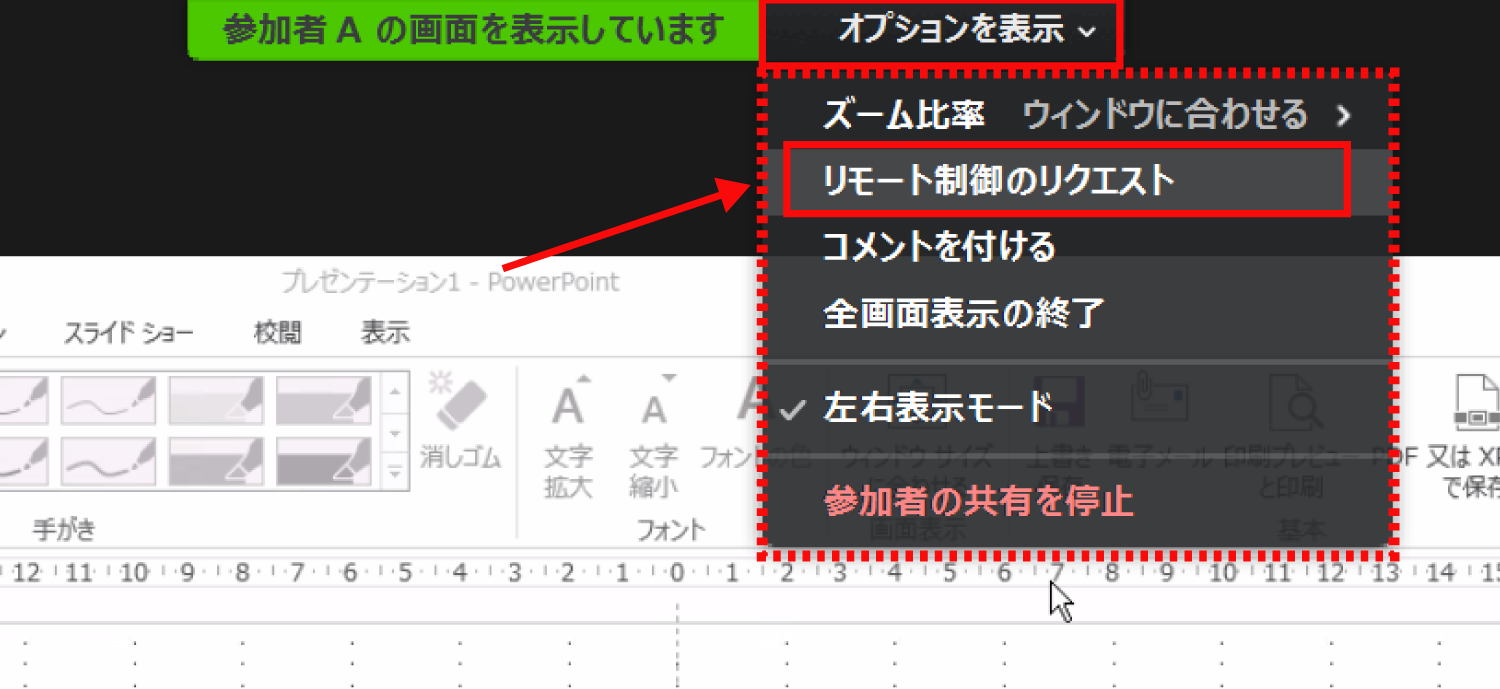
ホスト側の画面に「○○(参加者名)の共有コンテンツのリモート制御をリクエストしようとしています」と表示されるので「リクエスト」をクリックすると、参加者へリモート制御のリクエストが送られます。
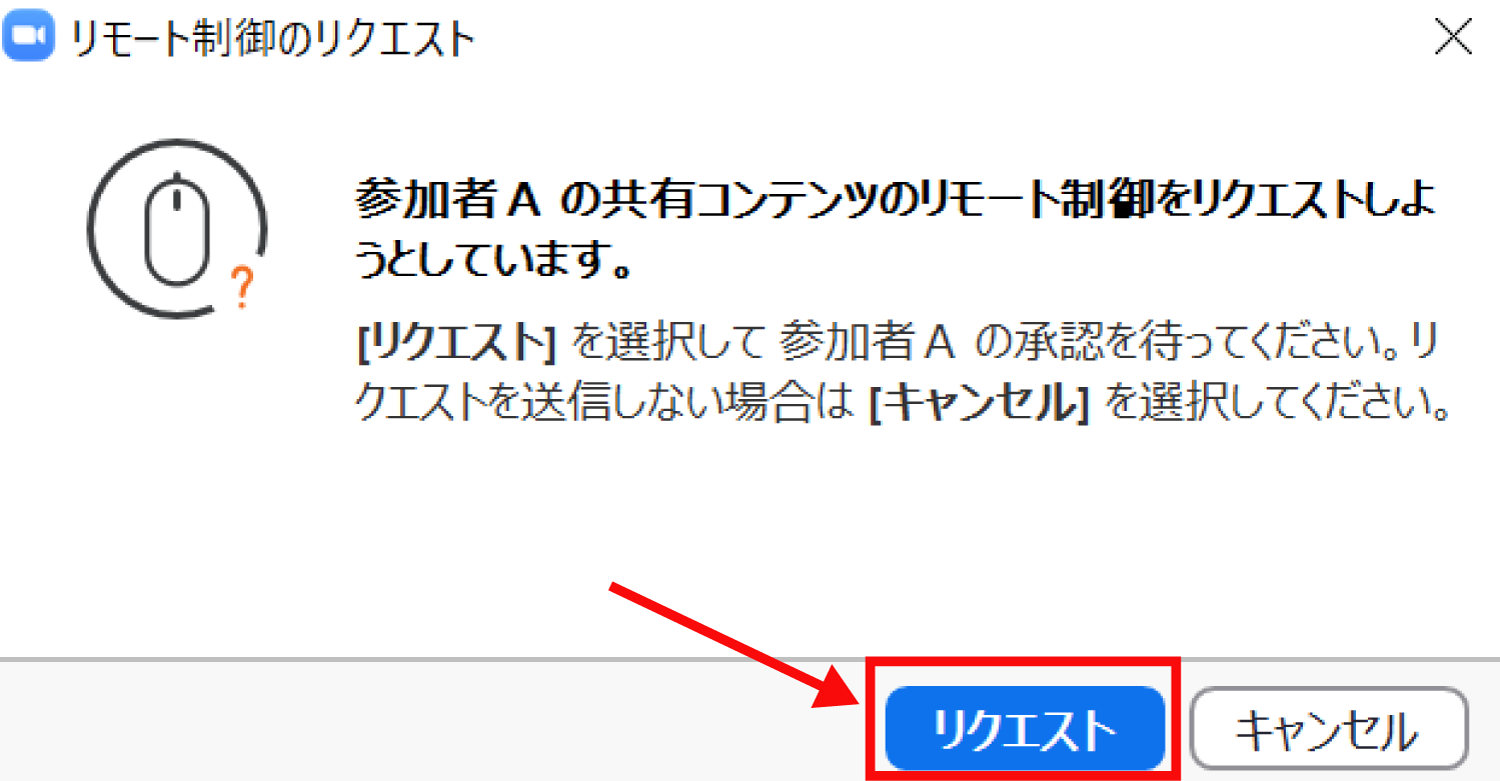
この時、参加者の画面には「○○(ホスト名)が画面のリモート制御をリクエストしています」と表示されるので「承認」をクリックすると、ホストがリモート制御できるようになります。


その他のZoomの操作方法は、Zoomの解説記事一覧から、気になる記事を確認してみてください。